реклама
Най- системна област Управление и подреждане на системната лента на Windows 7Всеки потребител на Windows е виждал системната лента на Windows (известна също като област за уведомяване) с течение на времето. В миналото покрихме деактивирането на разсейващи известия за десктоп, но какво ще стане, ако самите икони са ... Прочетете още е може би една от най-подценяваните характеристики на Лента за задачи на Windows 7 полезни ленти с инструменти, които можете да добавите към лентата си на задачите на WindowsРаботният плот на Windows може да бъде супер продуктивно работно пространство. Родните ленти с инструменти могат да ви помогнат да го направите още по-ефективен, като поставите преки пътища и информация под ръка. Нека да разгледаме по-отблизо. Прочетете още . Иконите представляват работещи програми или системни функции, с които можете да манипулирате. За непосветените системната област се намира в долната дясна страна на екрана, като също е хостинг на дата и час.
Някои икони на системната област не правят нищо, освен да седят там, докато не ги затворите. Други имат изскачащи менюта с функции за настройки всеки път, когато щракнете с десния бутон на мишката върху иконата. Добрите примери за това включват Skype, Dropbox, Google Drive, CCleaner и всички антивирусни пакети, които може да сте инсталирали.
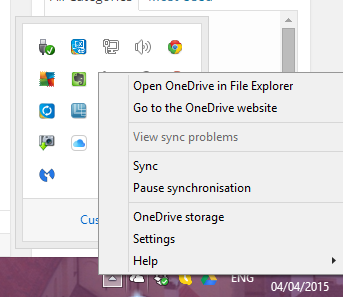
Но има и друг софтуер, който добавя полезна функционалност към системната област, което го прави наистина лошото момче в операционната система. Ето 9 от тях закръглени за вашето удоволствие от четенето.
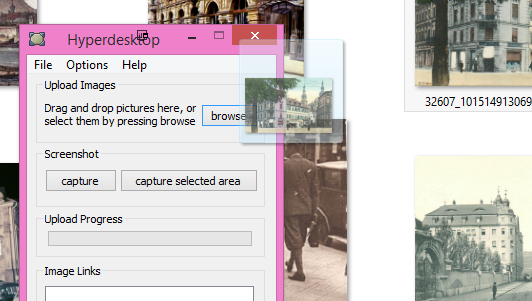
Често ли ви се случва да качвате изображения в сайтове за хостинг на изображения 6 алтернативи на Imgur за качване и споделяне на изображенияЛесно е да забравите безплатните хостове на изображения са все още жизнеспособна и полезна услуга за много хора онлайн. Практически всеки клиент за IM и SMS поддържа изпращане на изображения. Имейлът очевидно също прави. Прочетете още като Imgur или Photobucket? Ако е така, ще ви хареса това малко приложение, което е предназначено да направи изпращането на изображения до Imgur възможно най-лесно и безболезнено.
Можете или да плъзнете изображение върху прозореца на Hyperdesktop, щракнете върху бутона „Преглед“, за да намерите изображението на вашия компютър, или заснемете екранна снимка 4 най-добри инструменти за създаване на скрийншоти в сравнениеCTRL + SHIFT + 4. Три клавиша - това е всичко, което ви трябва за перфектни скрийншоти. Не е необходимо да е караница! Опитайте тези модерни инструменти за заснемане на екрана и никога няма да погледнете назад. Прочетете още използвайки предоставените бутони. Въпреки това го направите, след това изображението незабавно се качва в Imgur за секунди и директната връзка Imgur се копира в предоставеното поле за връзки към изображения. Той също ще отвори тази връзка в нов раздел / прозорец.
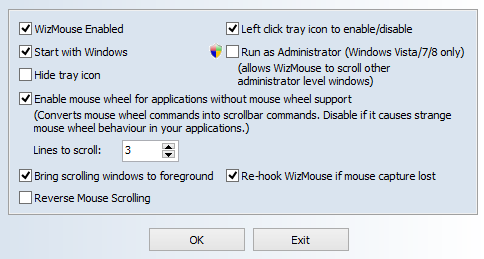
Това е ситуация, която всички сме преживели. Преместете мишката, за да преместите прозорец или щракнете върху затворен раздел (или затворете приложение), след което откриете, че грешният прозорец е на фокус. Което означава, че след това трябва да кликнете върху това, което искате да затворите, и след това да го затворите с мишката. Добре, това е само въпрос или милисекунди, но все пак..., Става малко досадно след известно време. Wizmouse да спаси тогава.
С активирана Wizmouse можете да използвате мишката, за да затворите каквото искате, без първо да щракнете върху нея, за да я изведете на преден план. Извършва една работа, но се справя добре и премахва един малък изчислителен дразнител.
Разбира се, Windows 10 прави това автоматично Как да надстроите до Windows 10 чрез актуализация на WindowsWindows 10 се предлага като безплатна надстройка до Windows 7 и Windows 8.1. Когато сте готови за надстройка, можете да използвате Windows Update и да запазите всички инсталирани програми и настройки непокътнати. Прочетете още .

Ако бях разработчик на това приложение, щях да му дам по-лошо име като App Annihilator или Software Stomper. SuperF4 се хвърля като вълк и убива какъвто и процес да се случи на преден план. Така че щракнете върху прозореца на приложението, след което щракнете върху клавишна комбинация Клавишни комбинации на Windows 101: The Ultimate GuideКлавишните комбинации могат да ви спестят часове време. Овладейте универсалните клавишни комбинации на Windows, трикове с клавиатура за конкретни програми и няколко други съвета, за да ускорите работата си. Прочетете още CTRL + ALT + F4, за да гледате как моментално изчезва. Не забравяйте обаче първо да запазите работата си.
ALT + F4 го пита много учтиво да се изгуби и приложението може да реши дали да играе хубаво или не. CTRL + ALT + F4, със съдействието на SuperF4, го прави на път, независимо дали иска или не.
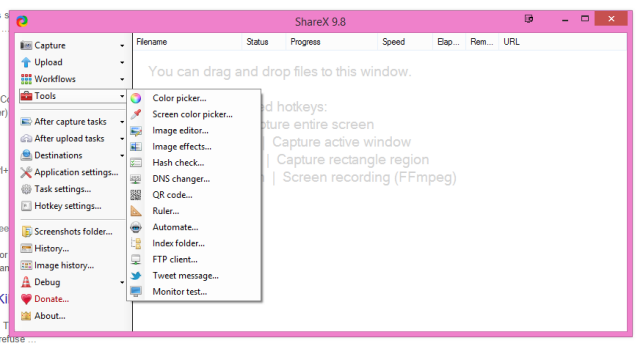
Влизаш ли заснемане на екрана и екранизиране Покажи, не казвай! 3 най-добри безплатни инструменти за екранизиране за WindowsКазват, че една снимка струва хиляда думи, така че видеото трябва да е безценно - и има моменти, когато видео е по-удобно и ефективно от прости думи. Екранно предаване, известно също ... Прочетете още ? Ако е така, погледнете GetShareX, който ви превръща в гросмайстор по залавяне и кастинг.
Снимките на екрана могат да се коментират, редактират и променят с помощта на широк набор от функции. Екранните снимки се записват във формат MPEG или се превръщат в анимиран GIF. След това качете в сайтове за хостинг на изображения като Imgur или услуги за синхронизиране на файлове като Dropbox. И накрая, получете URL адреса като кратък URL или като QR код.
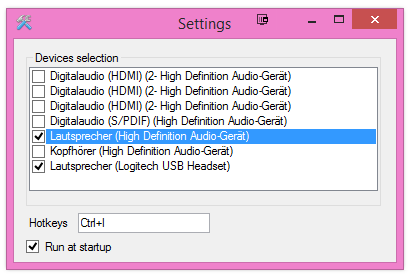
Наистина се радвам, че открих тази, защото настройките на звука ме караха балистично. Използвам слушалките си за говорим по Skype 10 съвета, които да ви направят по-ефективен потребител на SkypeSkype може да направи повече, отколкото си мислите. С тази статия ще научите всичко за най-добрите му скрити и разширени функции. Това е ръководството за производителност на Skype. Прочетете още и Google Hangouts, а след това използвам високоговорителите си, за да слушам музика и да гледам телевизионни програми и филми.
Но когато използвах високоговорителите, за да мога да го превключвам към слушалката си за повикване, ще трябва да отида в менюто "Старт", да изберете настройките на звука и след това да щракнете върху слушалката. След това, след като се обадите, върнете се към аудио настройките и кликнете отново върху високоговорителите!
Със Soundswitch можете да зададете клавишна комбинация, за да превключвате между различни звукови устройства и не е нужно да ходите навсякъде в близост до някакви аудио настройки.
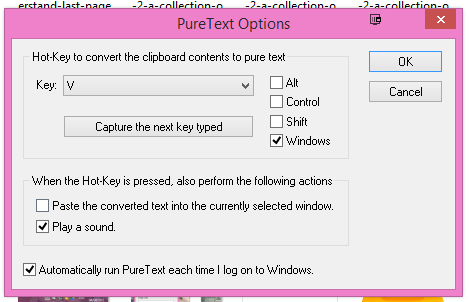
В текстовата обработка и в имейлите има много различни видове форматиране. Оставяйки настрана безбройните шрифтове там, вие също имате различни размери на шрифтове, удебелени, курсив, подчертаване, цветове, уеб връзки, имейл адреси, вградени изображения... .. списъкът продължава. И ако имате навика да копирате и поставяте различни парчета от форматиран текст от едно място на друго (да речем от имейл до документ с думи), тогава ще знаете колко може да бъде разочароващо, когато всичко е неравномерно.
PureText ви позволява да превърнете парче форматиран текст в обикновен текст 5 начина за форматиране на ленти при копиране и поставяне на текстЕто как да копирате и поставите без форматиране както на Windows, така и на Mac, като използвате няколко удобни метода. Прочетете още . Просто подчертайте текста и копирайте го в клипборда 5 съвета за управление на Windows клипборда като професионалистПо-известен като Copy & Paste, инструмент за студентите за повдигане на пасажи от Wikipedia, Clipboard може да ви спести много време за писане. Ще ви покажем как да го използвате като професионалист. Прочетете още . След това натиснете предварително зададената клавишна комбинация и след това този текст ще бъде премахнат до обикновен стар текст, готов е да го поставите там, където е необходимо.
Минибин [Няма по-дълги налични]
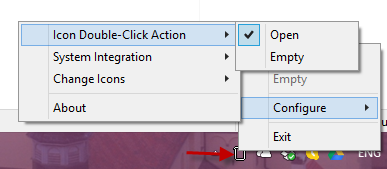
Вие сте типът на компютърен потребител, който обича да има напълно ясен десктоп, лишен от нищо? Обратното на нашия собствен Матю Хюз, чийто десктоп изглежда така:
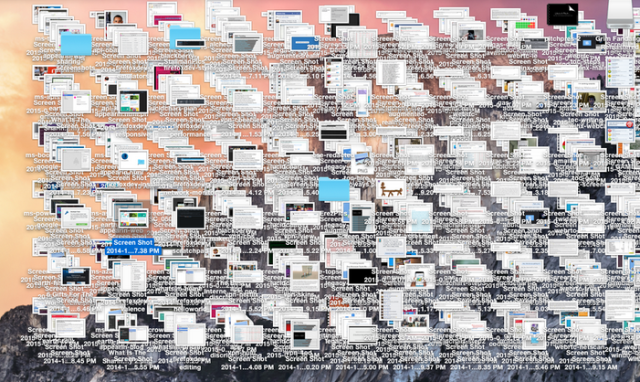
Да знам, и аз съм травмиран. Както и да е, ако сте като мен и харесвате хубави чисти настолни компютри, тогава MiniBin е добър начин да премахнете кошчето за боклук от вашия работен плот.
След като бъде инсталиран, той ще седи в системната ви област и можете да отворите и изпразнете кошчето си от там.
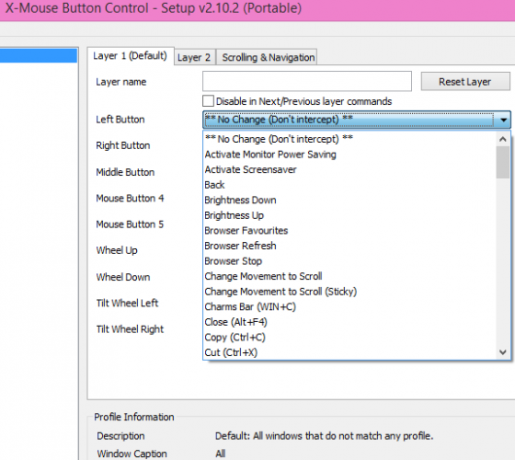
Ето къде можете да дадете на мишката на компютъра си някои стероиди и наистина да ги увеличите. X-Mouse Button Control ви дава списък на възможните бутони на мишката Контролът с бутони X-Mouse ви позволява да свържете нови функции с бутоните на мишката [Windows]Като обикновен геймър знам колко важна е периферната мишка. Мишката предлага толкова много контрол и за разлика от определени области на клавиатурата, ръката ви практически винаги опира до ... Прочетете още (ако приемем, че мишката ви ги има) и можете да зададете различни действия на всеки бутон. Така бутонът на лявата ми ръка активира моята скрийнсейвър на електрически овце, а десният бутон стартира кафемашината. Наистина ли.
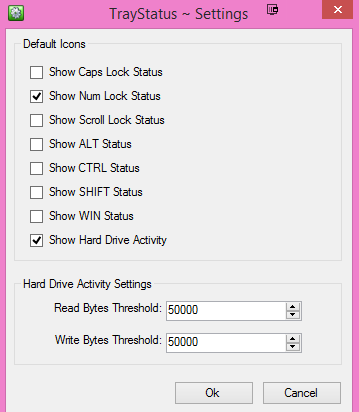
Винаги ли се чудите дали ключът за заключване на номера или ключът за заключване на букви е включен? Искате ли да напишете „здравей“ и да се свържете с HELLO? Състояние на тавата ви дава отделни малки икони в системната област, които показват следното:
- Състояние на заключване на номера
- Състояние на Caps Lock
- Превъртете състоянието на заключване
- Състояние на клавиша ALT
- CTRL състояние на ключа
- Състояние на клавиша Shift
- Състояние на ключ на Windows
- Дейност на твърдия диск с текуща скорост
Просто активирайте тези, които искате да видите, а останалите оставете деактивирани.
Красотата на системната област е, че тя може да бъде толкова минимална или толкова опакована, колкото искате да бъде. В кой лагер попадате и какви програми бихме намерили, ако потърсим в системната ви лента на Windows?
Кредит за изображение: Ръчно натискане на клавишна комбинация чрез Shutterstock
Марк О'Нийл е журналист на свободна практика и библиофил, който публикува неща от 1989 г. 6 години беше управляващ редактор на MakeUseOf. Сега той пише, пие твърде много чай, бори се с ръце и с кучето си и пише още малко. Можете да го намерите в Twitter и Facebook.


